Thứ Ba, 20 tháng 12, 2011
Giới thiệu Trang Web Phạm Quang Quyền
Hôm nay ngày 20 tháng 12 năm 2011
Mời các bạn tham quan trang Web của Phạm Quang Quyền giảng viên Khoa Văn hóa thông tin và Xã hội Trường Đại học Nội vụ Hà Nội - Xin nháy vào đây
Mời các bạn tham quan trang Web của Phạm Quang Quyền giảng viên Khoa Văn hóa thông tin và Xã hội Trường Đại học Nội vụ Hà Nội - Xin nháy vào đây
Thứ Tư, 14 tháng 12, 2011
Bấm 1 lệnh in 30 thẻ dự thi
Hôm nay ngày 15 tháng 12 năm 2011
Bạn có 1 danh sách thí sinh dự thi vậy làm thế nào để in các thẻ dự thi cho các em theo số báo danh, số phòng, tôi đã thiết kế 1 chương trình cho phép bấm 1 lệnh in ra 30 thẻ cho 30 sinh viên khác nhau rất thuận tiện, mời bạn xem giao diện của chương trình.

Chương trình thực sự thuận tiện cho các cơ sở đào tạo
Bạn có 1 danh sách thí sinh dự thi vậy làm thế nào để in các thẻ dự thi cho các em theo số báo danh, số phòng, tôi đã thiết kế 1 chương trình cho phép bấm 1 lệnh in ra 30 thẻ cho 30 sinh viên khác nhau rất thuận tiện, mời bạn xem giao diện của chương trình.

Chương trình thực sự thuận tiện cho các cơ sở đào tạo
Mời hội trường
Thứ Ba, 13 tháng 12, 2011
Trả lời bạn đọc hỏi chức năng phần mềm Quản lí văn bản
Hôm nay ngày 14 tháng 12 năm 2011
Trả lời một số bạn đọc hỏi về chức năng và các sử dụng phần mềm quản lí văn bản, tôi xin trả lời như sau:
+Về chức năng quản lí công văn đi và đến theo chuẩn của Nhà nước ban hành
+Cho phép xuất ra sổ công văn đi đến theo từng tháng theo mẫu
+Cho phép xuất và thông kê theo tên loại nếu cần
+Cho phép lập hồ sơ tự động cho từng chuyên viên (Cần có danh mục hồ sơ)
+Tự động sắp xếp tài liệu trong 1 hồ sơ theo trình tự thời gian
+Tự động biên mục và đánh số tờ tài liệu.
Trả lời một số bạn đọc hỏi về chức năng và các sử dụng phần mềm quản lí văn bản, tôi xin trả lời như sau:
+Về chức năng quản lí công văn đi và đến theo chuẩn của Nhà nước ban hành
+Cho phép xuất ra sổ công văn đi đến theo từng tháng theo mẫu
+Cho phép xuất và thông kê theo tên loại nếu cần
+Cho phép lập hồ sơ tự động cho từng chuyên viên (Cần có danh mục hồ sơ)
+Tự động sắp xếp tài liệu trong 1 hồ sơ theo trình tự thời gian
+Tự động biên mục và đánh số tờ tài liệu.
Thiết kế giáo án biết nói (Tiếp)
Hôm nay ngày 14 tháng 12 năm 2011
Mời các bạn tham khảo tiếp nội dung Thiết kế giáo án biết nói bằng AutoPlay
-Chèn nút, đặt tên, sao chép và thiết lập chức năng cho nút.
a-Để chèn một nút vào dự án: Bạn làm như sau:
+Nháy vào nút công cụ có tên là New Button Object.

+Chọn nút định chèn, bấm OK. (Xem hình bên phải).
b-Để đặt tên cho một nút
+Muốn đặt tên cho nút bạn nháy chuột phải vào biẻu tượng Vietkey màu vàng nằm cạnh chiếc loa trên thanh tác vụ chọn Bảng mã TCVN3.
+Nháy đúp vào nút công cụ mà bạn định gán tên.
+Chọn nhãn Settings.
+Nháy vào mục Font chọn phông chữ VnArial, chọn cỡ chữ trong ô Size, bấm OK.

+Trong ô Text bạn đặt tên cho nút thí dụ: Trang 2.

+Để chọn màu trong ô Normal bạn nháy vào nút tam giác chọn màu xanh, nếu muốn chữ đổi màu khi đưa con trỏ vào nút trong ô Highlight bạn chọn màu khác.
+Bấm OK.
Mời các bạn tham khảo tiếp nội dung Thiết kế giáo án biết nói bằng AutoPlay
-Chèn nút, đặt tên, sao chép và thiết lập chức năng cho nút.
a-Để chèn một nút vào dự án: Bạn làm như sau:
+Nháy vào nút công cụ có tên là New Button Object.

+Chọn nút định chèn, bấm OK. (Xem hình bên phải).
b-Để đặt tên cho một nút
+Muốn đặt tên cho nút bạn nháy chuột phải vào biẻu tượng Vietkey màu vàng nằm cạnh chiếc loa trên thanh tác vụ chọn Bảng mã TCVN3.
+Nháy đúp vào nút công cụ mà bạn định gán tên.
+Chọn nhãn Settings.
+Nháy vào mục Font chọn phông chữ VnArial, chọn cỡ chữ trong ô Size, bấm OK.

+Trong ô Text bạn đặt tên cho nút thí dụ: Trang 2.

+Để chọn màu trong ô Normal bạn nháy vào nút tam giác chọn màu xanh, nếu muốn chữ đổi màu khi đưa con trỏ vào nút trong ô Highlight bạn chọn màu khác.
+Bấm OK.
Thứ Hai, 12 tháng 12, 2011
Phá mật khẩu chống mở File Excel
Hôm nay ngày 13 tháng 12 năm 2011
Phá mật khẩu chổng mở File Excel 2003 hoặc Excel 2007
1-Hướng dẫn mở File Excel khi quên mật khẩu dạng Password To Open.
Trong quá trình làm việc với Excel để bảo mật dữ liệu người ta thường dùng nhiều cách như bảo vệ dữ liệu trong hàng, trong cột, trong 1 vùng hay cả 1 Sheet, thậm chí bảo vệ mã trong VB, Với bảng tính Excel đã bị đặt mật khẩu để bảo vệ Visual Basic Edotor vì vậy bạn không thể nháy chuột phải vào Sheet chọn View code được, hộp mật khẩu sẽ hiện ra ngay và chặn lại bạn phải nhờ đến tiện ích OPRTbox35.exe sau khi cài đặt xong bạn làm như sau:
+Nháy vào Start \ Programs \Office Password Recovery Toolbox \ Office Password Recovery Toolbox.
+Nháy vào File \ Open File hoặc nháy vào nút ở bên phải, tìm đến File Excel đã bị đặt mật khẩu bảo vệ, nháy Open để mở.
+Bạn để ý 2 chỗ: Workbook password có chữ f6pt và VBA project password có chữ yvx đây chính là mật khẩu mà chương trình đã tìm ra cho bạn.
-Bây giờ bạn mở bảng tính nháy vào Tool \ Protection \ Unprotect Sheet và nhập mật khẩu là f6pt vào sau đó bấm OK.
-Lại vào Tool \ Protection \ Unprotect Workbook và nhập mật khẩu là f6pt vào sau đó bấm OK..
-Nháy chuột phải vào Sheet bảo vệ chọn View code hộp mật khẩu hiện ra bạn nhập yvx bấm OK, nháy vào Tools\VBAProject Properties nháy vào nhãn Projection, bỏ dấu kiểm trong mục Lock project for viewing, xóa bỏ các dấu trong ô Password và trong ô Confirm password bấm OK, ấn CTRL+S để ghi lại.Với tiện ích này bạn chỉ mất 2 giây để tìm lại mật khẩu. Tuy nhiên nếu File Excel đó lại đặt mật khẩu bảo vệ chổng mở thì chương trình này chịu vậy làm thế nào? để mở được File Excel đặt mật khẩu chống mở làm như sau:
+Vào Google tải về tập tin có tên là
Excel Password Recovery Master 1[1].0.0.7_Cracked_Fixed.rar dung lượng 228 KB và giải nén ra chương trình không cần cài đặt.

Để mở File Excel đã bị đặt mật khẩu chống mở (Password To Open) làm như sau:
+Nháy đúp vào biểu tượng chương trình EpasRec.exe.

+Nháy vào nút ở bên phải có biểu tượng Excel và chỉ ra đường dẫn tới ổ đĩa, thư mục chứa File Excel bị đặt mật khẩu, nháy vào File Excel chọn Open.

+Nháy vào Remove, bấm OK. OK

+Hộp thoại mới mở ra bạn nháy vào mục Open documment in Microsoft Excel, ngay lập tức File Excel được mở ra cho bạn.

Chú ý: Khi thực hiện các thao tác này máy tính của bạn phải kết nối Internet.
Dù File Excel bạn đặt mật khẩu chống mở bằng đủ các loại kí tự chữ, số, chữ hoa, dấu cách và độ dài bao nhiêu chương trình cũng giải quyết được và thời gian mở không quá 1 phút, xin được chia sẻ cùng bạn đọc.
Phá mật khẩu chổng mở File Excel 2003 hoặc Excel 2007
1-Hướng dẫn mở File Excel khi quên mật khẩu dạng Password To Open.
Trong quá trình làm việc với Excel để bảo mật dữ liệu người ta thường dùng nhiều cách như bảo vệ dữ liệu trong hàng, trong cột, trong 1 vùng hay cả 1 Sheet, thậm chí bảo vệ mã trong VB, Với bảng tính Excel đã bị đặt mật khẩu để bảo vệ Visual Basic Edotor vì vậy bạn không thể nháy chuột phải vào Sheet chọn View code được, hộp mật khẩu sẽ hiện ra ngay và chặn lại bạn phải nhờ đến tiện ích OPRTbox35.exe sau khi cài đặt xong bạn làm như sau:
+Nháy vào Start \ Programs \Office Password Recovery Toolbox \ Office Password Recovery Toolbox.
+Nháy vào File \ Open File hoặc nháy vào nút ở bên phải, tìm đến File Excel đã bị đặt mật khẩu bảo vệ, nháy Open để mở.
+Bạn để ý 2 chỗ: Workbook password có chữ f6pt và VBA project password có chữ yvx đây chính là mật khẩu mà chương trình đã tìm ra cho bạn.
-Bây giờ bạn mở bảng tính nháy vào Tool \ Protection \ Unprotect Sheet và nhập mật khẩu là f6pt vào sau đó bấm OK.
-Lại vào Tool \ Protection \ Unprotect Workbook và nhập mật khẩu là f6pt vào sau đó bấm OK..
-Nháy chuột phải vào Sheet bảo vệ chọn View code hộp mật khẩu hiện ra bạn nhập yvx bấm OK, nháy vào Tools\VBAProject Properties nháy vào nhãn Projection, bỏ dấu kiểm trong mục Lock project for viewing, xóa bỏ các dấu trong ô Password và trong ô Confirm password bấm OK, ấn CTRL+S để ghi lại.Với tiện ích này bạn chỉ mất 2 giây để tìm lại mật khẩu. Tuy nhiên nếu File Excel đó lại đặt mật khẩu bảo vệ chổng mở thì chương trình này chịu vậy làm thế nào? để mở được File Excel đặt mật khẩu chống mở làm như sau:
+Vào Google tải về tập tin có tên là
Excel Password Recovery Master 1[1].0.0.7_Cracked_Fixed.rar dung lượng 228 KB và giải nén ra chương trình không cần cài đặt.

Để mở File Excel đã bị đặt mật khẩu chống mở (Password To Open) làm như sau:
+Nháy đúp vào biểu tượng chương trình EpasRec.exe.

+Nháy vào nút ở bên phải có biểu tượng Excel và chỉ ra đường dẫn tới ổ đĩa, thư mục chứa File Excel bị đặt mật khẩu, nháy vào File Excel chọn Open.

+Nháy vào Remove, bấm OK. OK

+Hộp thoại mới mở ra bạn nháy vào mục Open documment in Microsoft Excel, ngay lập tức File Excel được mở ra cho bạn.

Chú ý: Khi thực hiện các thao tác này máy tính của bạn phải kết nối Internet.
Dù File Excel bạn đặt mật khẩu chống mở bằng đủ các loại kí tự chữ, số, chữ hoa, dấu cách và độ dài bao nhiêu chương trình cũng giải quyết được và thời gian mở không quá 1 phút, xin được chia sẻ cùng bạn đọc.
Tạo thẻ mã vạch trong Excel
Hôm nay ngày 13 tháng 12 năm 2011
Bạn có thể tạo thẻ sinh viên hay cán bộ công chức bằng Excel rất chuyên nghiệp
Mời bạn xem hình dưới đây

Các tài liệu hướng dẫn và mã nguồn được tác giả tích hợp trong CD học Excel bằng Video
nếu bạn nào cần xin liên hệ với tác giả, giá 1 CD học Excel bằng Video là 60.000 đ
Trong CD này gồm các File và hàm mẫu của Excel vào từng ứng dụng.
Bạn có thể tạo thẻ sinh viên hay cán bộ công chức bằng Excel rất chuyên nghiệp
Mời bạn xem hình dưới đây

Các tài liệu hướng dẫn và mã nguồn được tác giả tích hợp trong CD học Excel bằng Video
nếu bạn nào cần xin liên hệ với tác giả, giá 1 CD học Excel bằng Video là 60.000 đ
Trong CD này gồm các File và hàm mẫu của Excel vào từng ứng dụng.
Thiết kế giáo án biết nói (Tiếp)
Hôm nay ngày 13 tháng 12 năm 2011
Mời bạn xem tiếp cách tạo giáo án biêt nói bằng AutoPlay
-Tạo trang (Page).
Sau khi khởi động chương trình Autoplay Media Studio V7.0 bạn sẽ thấy ở góc trái phía trên của giao diện chương trình xuất hiện Page1.
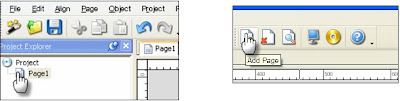
+Để tạo một trang mới bạn ấn phím Insert hoặc nháy vào nút Add Page.
+Để đổi tên trang từ Page1 thành Trang1 bạn nháy đúp vào Page1 chọn nhãn Settings, trong ô Name gõ Trang1, bấm OK.
+Để xóa 1 trang bạn nháy chuột phải vào trang định xóa chọn Remove Page

+Hộp thoại Confirm Delete hiện ra bạn nháy vào Yes.
Mời bạn xem tiếp cách tạo giáo án biêt nói bằng AutoPlay
-Tạo trang (Page).
Sau khi khởi động chương trình Autoplay Media Studio V7.0 bạn sẽ thấy ở góc trái phía trên của giao diện chương trình xuất hiện Page1.
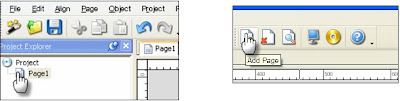
+Để tạo một trang mới bạn ấn phím Insert hoặc nháy vào nút Add Page.
+Để đổi tên trang từ Page1 thành Trang1 bạn nháy đúp vào Page1 chọn nhãn Settings, trong ô Name gõ Trang1, bấm OK.
+Để xóa 1 trang bạn nháy chuột phải vào trang định xóa chọn Remove Page

+Hộp thoại Confirm Delete hiện ra bạn nháy vào Yes.
Thiết kế giáo án biết nói (Tiếp)
Hôm nay ngày 13 tháng 12 năm 2011
Mời các bạn theo dõi tiếp cách tạo giáo án biết nói bằng AutoPlay
-Giao diện màn hình, thực đơn và thanh công cụ
Sau khi khởi động giao diện màn hình Autoplay Media Studio V7.0 bao gồm các Menu (Thực đơn) và Toolsbar (Thanh công cụ) giống như các chương trình Word, Photoshop v.v..

+Trên cùng là Menu Bar chính, khi nháy chuột vào một thực đơn sẽ có Menu dọc xổ xuống trong đó chứa các lệnh giống như Word
+Thanh công cụ gồm các thanh công cụ chính đó là:
-Thanh công cụ Common: gồm nút trắng Add Page (Thêm trang), Remove Page (Xóa trang), Page Properties (Thuộc tính của trang), Preview (Xem trước) Build (Xuất bản).
-Thanh công cụ Standard (Thanh công cụ chuẩn) New (Mở mới). Open (Mở dự án đã có trên đĩa), Save (Ghi lại), Cut (Cắt một đối tượng khi chọn nó), Copy (Sao chép đối tượng được chọn), Paste (Dán đối tượng sao chép vào), Undo (Lấy lại thao tác trước đó) Redo (Hủy bỏ thao tác).
-Thanh công cụ Object (Đối tượng) New Button Object (Tạo một nút mới), New Label Object (Tạo nhãn), New Paragraph Object (Tạo một đoạn chữ vào dự án), New Image Object (Chèn ảnh vào dự án), New Rich Text Object (Chèn chữ vào dự án), New Hotspot Object (Chèn truy cập nóng vào dự án), New Video Object (Chèn đoạn phim vào dự án), New Flash Object (Chèn một Flash vào dự án), New Web Object (Chèn Web vào dự án), v.v..
+Ngoài ra còn có một số thanh công cụ khác, để hiển thị các thanh công cụ này bạn nháy vào View\Tools đánh dấu kiểm vào tên của thanh công cụ cần hiển thị.
+Khung bên trái Project chứa các trang của dự án hiện tại, muốn tắt đi bạn nháy vào dấu màu đỏ Close để đóng khung Project Explore.
+Để hiển thị lại khung Project Explore bạn nháy vào View \ Panel \ Project Explore
+Để hiển thị thước bạn nháy vào View \ Ruler.
+Để hiển thị đường lưới các ô vuông trên dự án bạn nháy vào View\Grid
Mời các bạn theo dõi tiếp cách tạo giáo án biết nói bằng AutoPlay
-Giao diện màn hình, thực đơn và thanh công cụ
Sau khi khởi động giao diện màn hình Autoplay Media Studio V7.0 bao gồm các Menu (Thực đơn) và Toolsbar (Thanh công cụ) giống như các chương trình Word, Photoshop v.v..

+Trên cùng là Menu Bar chính, khi nháy chuột vào một thực đơn sẽ có Menu dọc xổ xuống trong đó chứa các lệnh giống như Word
+Thanh công cụ gồm các thanh công cụ chính đó là:
-Thanh công cụ Common: gồm nút trắng Add Page (Thêm trang), Remove Page (Xóa trang), Page Properties (Thuộc tính của trang), Preview (Xem trước) Build (Xuất bản).
-Thanh công cụ Standard (Thanh công cụ chuẩn) New (Mở mới). Open (Mở dự án đã có trên đĩa), Save (Ghi lại), Cut (Cắt một đối tượng khi chọn nó), Copy (Sao chép đối tượng được chọn), Paste (Dán đối tượng sao chép vào), Undo (Lấy lại thao tác trước đó) Redo (Hủy bỏ thao tác).
-Thanh công cụ Object (Đối tượng) New Button Object (Tạo một nút mới), New Label Object (Tạo nhãn), New Paragraph Object (Tạo một đoạn chữ vào dự án), New Image Object (Chèn ảnh vào dự án), New Rich Text Object (Chèn chữ vào dự án), New Hotspot Object (Chèn truy cập nóng vào dự án), New Video Object (Chèn đoạn phim vào dự án), New Flash Object (Chèn một Flash vào dự án), New Web Object (Chèn Web vào dự án), v.v..
+Ngoài ra còn có một số thanh công cụ khác, để hiển thị các thanh công cụ này bạn nháy vào View\Tools đánh dấu kiểm vào tên của thanh công cụ cần hiển thị.
+Khung bên trái Project chứa các trang của dự án hiện tại, muốn tắt đi bạn nháy vào dấu màu đỏ Close để đóng khung Project Explore.
+Để hiển thị lại khung Project Explore bạn nháy vào View \ Panel \ Project Explore
+Để hiển thị thước bạn nháy vào View \ Ruler.
+Để hiển thị đường lưới các ô vuông trên dự án bạn nháy vào View\Grid
Thông báo mới
Hôm nay ngày 12 tháng 12 năm 2011
Tác giả đang hoàn thành đĩa CD hướng dẫn học Word 2007
+CD này gồm các bài viết hướng dẫn sử dụng các lệnh trong Word2007 đã xong
+Gồm các đoạn Video hướng dẫn đi kèm (Đang thu âm)
+Các lệnh của Word 2003 để tham khảo
Dự kiến sau tết âm lịch tác giả sẽ hoàn thiện xong Video
Nếu bạn nào cần tham khảo trên CD các lệnh và thủ thuật Word 2007 xin liên hệ
Giá 1 CD gửi qua bưu điện là 60.000 đ
Mời bạn xem giao diện tra cứu học Word 2007

Trong CD này có hướng dẫn cách cài đặt tiện ích để Word 2007 giống Word 2003
Thủ thuật phá mật khẩu chống xem trong Word 2007
Tác giả đang hoàn thành đĩa CD hướng dẫn học Word 2007
+CD này gồm các bài viết hướng dẫn sử dụng các lệnh trong Word2007 đã xong
+Gồm các đoạn Video hướng dẫn đi kèm (Đang thu âm)
+Các lệnh của Word 2003 để tham khảo
Dự kiến sau tết âm lịch tác giả sẽ hoàn thiện xong Video
Nếu bạn nào cần tham khảo trên CD các lệnh và thủ thuật Word 2007 xin liên hệ
Giá 1 CD gửi qua bưu điện là 60.000 đ
Mời bạn xem giao diện tra cứu học Word 2007

Trong CD này có hướng dẫn cách cài đặt tiện ích để Word 2007 giống Word 2003
Thủ thuật phá mật khẩu chống xem trong Word 2007
Thứ Tư, 30 tháng 11, 2011
Chủ Nhật, 27 tháng 11, 2011
Thiết kế giáo án điện tử biết nói
Hôm nay ngày 28 tháng 11 năm 2011
Thiết kế giáo án điện tử biết nói (Tiếp)
Trước khi bắt tay vào thiết kế một bài giảng chúng ta cần thiết kế kịch bản của giáo án, thí dụ: Giáo án gồm 3 trang.
+Trang 1 chứa tiêu đề bài giảng.
+Nút Đăng nhập để nhảy sang trang sau.
+Nút thoát khỏi chương trình.
+Nút truy cập Web.
+Nút điều chỉnh chế độ hiển thị tiếng Việt cho nút hoặc chữ.
+Trang sau có nút nhảy về trang đầu tiên, nút nhảy tới trang kế tiếp.
+Nút mở tập tin tài liệu, Video, MP3 v.v….
1-Khởi động chương trình và đặt tên cho dự án.
+Nháy vào Start\Programs\Indigo\AutoPlay Media Studio 7.0 \AutoPlay Media Studio 7.0

Để thuận tiện cho việc khởi động AutoPlay Media Studio 7.0 bạn nên tạo một Shortcut (Biểu tượng gọi tắt) trên Desktop để tiện khi sử dụng bằng cách nháy chuột phải vào AutoPlay Media Studio 7.0 chọn Send To Desktop (Create shortcut)

+Để khởi động chương trình bạn nháy đúp vào biểu tượng AutoPlay Media Studio 7.0 trên Desktop.

+Nháy vào Create a New Project (Tạo dự án mới)
+Xóa bỏ My Project và gõ tên dự án của bạn vào thí dụ: Tin hoc
+Nháy vào một mẫu dự án mà chương trình cung cấp hoặc nếu bạn muốn tự tay mình thiết kế hãy nháy chuột vào Blank Project.

+Nháy vào mục Create Project Now (Tạo dự án ngay bây giờ).
Hôm nay chúng ta tạm dừng tại đây
Thiết kế giáo án điện tử biết nói (Tiếp)
Trước khi bắt tay vào thiết kế một bài giảng chúng ta cần thiết kế kịch bản của giáo án, thí dụ: Giáo án gồm 3 trang.
+Trang 1 chứa tiêu đề bài giảng.
+Nút Đăng nhập để nhảy sang trang sau.
+Nút thoát khỏi chương trình.
+Nút truy cập Web.
+Nút điều chỉnh chế độ hiển thị tiếng Việt cho nút hoặc chữ.
+Trang sau có nút nhảy về trang đầu tiên, nút nhảy tới trang kế tiếp.
+Nút mở tập tin tài liệu, Video, MP3 v.v….
1-Khởi động chương trình và đặt tên cho dự án.
+Nháy vào Start\Programs\Indigo\AutoPlay Media Studio 7.0 \AutoPlay Media Studio 7.0

Để thuận tiện cho việc khởi động AutoPlay Media Studio 7.0 bạn nên tạo một Shortcut (Biểu tượng gọi tắt) trên Desktop để tiện khi sử dụng bằng cách nháy chuột phải vào AutoPlay Media Studio 7.0 chọn Send To Desktop (Create shortcut)

+Để khởi động chương trình bạn nháy đúp vào biểu tượng AutoPlay Media Studio 7.0 trên Desktop.

+Nháy vào Create a New Project (Tạo dự án mới)
+Xóa bỏ My Project và gõ tên dự án của bạn vào thí dụ: Tin hoc
+Nháy vào một mẫu dự án mà chương trình cung cấp hoặc nếu bạn muốn tự tay mình thiết kế hãy nháy chuột vào Blank Project.

+Nháy vào mục Create Project Now (Tạo dự án ngay bây giờ).
Hôm nay chúng ta tạm dừng tại đây
Thứ Sáu, 25 tháng 11, 2011
Trả lời bạn đọc mua phần mềm Quản lí văn bản
Hôm nay ngày 26 tháng 11 năm 2011
Trả lời bạn đọc có địa chỉ Email:NgocHoa Le
Nếu bạn mua phần mềm Quản lý văn bản giá phần mềm này là 2 triệu động gồm CD phần mềm kèm hướng dẫn cài đặt và cách sử dụng, nếu bạn mua xin liên hệ 0987606216 gặp cô yến, phần in thẻ học sinh sẽ đính kèm CD tặng bạn
Trả lời bạn đọc có địa chỉ Email:NgocHoa Le
Nếu bạn mua phần mềm Quản lý văn bản giá phần mềm này là 2 triệu động gồm CD phần mềm kèm hướng dẫn cài đặt và cách sử dụng, nếu bạn mua xin liên hệ 0987606216 gặp cô yến, phần in thẻ học sinh sẽ đính kèm CD tặng bạn
Làm giáo án biết nói với AutoPlay Media Studio 7.0
Hôm nay ngày 26 tháng 11 năm 2011
Chắc các bạn cũng đã từng soạn giáo án bằng PowerPoint, tuy nhiên bạn cũng có thẻ dùng các phần mềm khác để tạo 1 giáo án biết nói.
Thí dụ: Bạn dưa con trỏ vào nút có chữ Khái niệm hồ sơ là gì? ngay lập tức một hình ảnh với đầy đủ định nghĩa hồ sơ sẽ hiện ra, bạn chuyển con trỏ sang nửa bên phải hình ảnh biến mất và lời nói của bạn vang lên, đó chính là chức năng của giáo án điện tử biết nói, nó sẽ làm cho bạn giảng bài hấp dẫn hơn, bạn có thể tuỳ bíên với rất nhiều chức năng khác nhau theo trí tưởng tượng của bạn để tạo ra một giáo án hấp dẫn, mời các bạn quan tâm theo dõi trên Blog này
1-Giới thiệu vài nét về chương trình AutoPlay Media Studio 7.0.
Trên các đĩa CD phần mềm hướng dẫn cài trình điều khiển Vga, Card Sound, Print khi cho CD vào bạn thường thấy có các nút lệnh, nháy vào các nút để cài đặt, đó chính là chương trình được thiết kế bởi AutoPlay Media Studio. Sau nhiều năm theo đuổi tôi thấy thật tuyệt vời với ứng dụng AutoPlay Media Studio để làm các giáo án điện tử biết nói, tạo các Menu lệnh đa cấp trông thật hấp dẫn, khi trình diễn người ta tưởng bạn phải là một nhà lập trình, thực ra tất cả những cái đó đã được AutoPlay Media Studio trợ giúp. Nếu bạn là người muốn tự tay mình tạo ra các giáo án điện tử biết nói xin mời bạn đọc tiếp các bài viết dưới đây, chương trình được thiết kế thành 3 phần, mỗi phần tương ứng với một bài, đi từ dễ đến khó, nếu chưa an tâm xin liên hệ với tác giả để có các đoạn phim Video hướng dẫn đi kèm CD để bạn đọc tiện sử dụng.
2-Hướng dẫn cài đặt chương trình.AutoPlay Media Studio 7.0
Chuẩn bị: Đĩa CD chứa phần mềm AutoPlay Media Studio V7.0 hoặc bạn có thể Copy vào một thư mục nào đó trong ổ cứng trên máy tính.
+Nháy chuột phải vào nút Start chọn Explore
+Tìm ổ đĩa và thư mục chứa chương trình AutoPlay Media Studio V7.0
+Nháy đúp vào tập tin fo-ams7.exe
+Nháy vào Next.

+Trong ô Serial Number nhập mã: K5N5I-PPLLS-P5GYK-PYRLD, nháy Next.
+Đánh dấu kiểm vào ô I accept the terms of this License Agreement
+Nháy Next 4 lần, nháy Install sau đó nháy Finish để kết thúc việc cài đặt.
Mời các bạn xem tiếp
Chắc các bạn cũng đã từng soạn giáo án bằng PowerPoint, tuy nhiên bạn cũng có thẻ dùng các phần mềm khác để tạo 1 giáo án biết nói.
Thí dụ: Bạn dưa con trỏ vào nút có chữ Khái niệm hồ sơ là gì? ngay lập tức một hình ảnh với đầy đủ định nghĩa hồ sơ sẽ hiện ra, bạn chuyển con trỏ sang nửa bên phải hình ảnh biến mất và lời nói của bạn vang lên, đó chính là chức năng của giáo án điện tử biết nói, nó sẽ làm cho bạn giảng bài hấp dẫn hơn, bạn có thể tuỳ bíên với rất nhiều chức năng khác nhau theo trí tưởng tượng của bạn để tạo ra một giáo án hấp dẫn, mời các bạn quan tâm theo dõi trên Blog này
1-Giới thiệu vài nét về chương trình AutoPlay Media Studio 7.0.
Trên các đĩa CD phần mềm hướng dẫn cài trình điều khiển Vga, Card Sound, Print khi cho CD vào bạn thường thấy có các nút lệnh, nháy vào các nút để cài đặt, đó chính là chương trình được thiết kế bởi AutoPlay Media Studio. Sau nhiều năm theo đuổi tôi thấy thật tuyệt vời với ứng dụng AutoPlay Media Studio để làm các giáo án điện tử biết nói, tạo các Menu lệnh đa cấp trông thật hấp dẫn, khi trình diễn người ta tưởng bạn phải là một nhà lập trình, thực ra tất cả những cái đó đã được AutoPlay Media Studio trợ giúp. Nếu bạn là người muốn tự tay mình tạo ra các giáo án điện tử biết nói xin mời bạn đọc tiếp các bài viết dưới đây, chương trình được thiết kế thành 3 phần, mỗi phần tương ứng với một bài, đi từ dễ đến khó, nếu chưa an tâm xin liên hệ với tác giả để có các đoạn phim Video hướng dẫn đi kèm CD để bạn đọc tiện sử dụng.
2-Hướng dẫn cài đặt chương trình.AutoPlay Media Studio 7.0
Chuẩn bị: Đĩa CD chứa phần mềm AutoPlay Media Studio V7.0 hoặc bạn có thể Copy vào một thư mục nào đó trong ổ cứng trên máy tính.
+Nháy chuột phải vào nút Start chọn Explore
+Tìm ổ đĩa và thư mục chứa chương trình AutoPlay Media Studio V7.0
+Nháy đúp vào tập tin fo-ams7.exe
+Nháy vào Next.

+Trong ô Serial Number nhập mã: K5N5I-PPLLS-P5GYK-PYRLD, nháy Next.
+Đánh dấu kiểm vào ô I accept the terms of this License Agreement
+Nháy Next 4 lần, nháy Install sau đó nháy Finish để kết thúc việc cài đặt.
Mời các bạn xem tiếp
Chèn nốt nhạc vào văn bản
Hôm nay ngày 26 tháng 11 năm 2011
Chèn nốt nhạc vào văn bản
1-Bổ sung font Musisync để dùng bàn phím chèn nốt nhạc.
Bạn cần làm một lời ca và có cả nốt nhạc với mọi tiết tấu cho cả lời ca trong Word vậy làm thế nào đây. Bạn Copy chương trình font Musisync vào một chỗ nào đó trong ổ cứng. Nháy vào Start \ Settings \ Control Panel, nháy đúo vào biểu tượng Fonts, nháy vào File (H1) chọn Install New Font (H2).
+Nháy vào nút quay xuống chọn ổ đĩa và nơi chứa (H3), nháy vào thư mục chứa phông chữ (H4), nháy vào Select All (H5), các font sẽ được đánh dấu màu xanh, bấm OK (H6). Như vậy bạn đã bổ sung thêm phông vào máy tính.

2 - Sử dụng chương trình để chèn nốt nhạc.
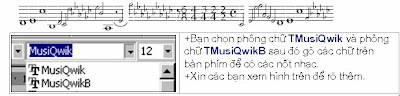
Chèn nốt nhạc vào văn bản
1-Bổ sung font Musisync để dùng bàn phím chèn nốt nhạc.
Bạn cần làm một lời ca và có cả nốt nhạc với mọi tiết tấu cho cả lời ca trong Word vậy làm thế nào đây. Bạn Copy chương trình font Musisync vào một chỗ nào đó trong ổ cứng. Nháy vào Start \ Settings \ Control Panel, nháy đúo vào biểu tượng Fonts, nháy vào File (H1) chọn Install New Font (H2).
+Nháy vào nút quay xuống chọn ổ đĩa và nơi chứa (H3), nháy vào thư mục chứa phông chữ (H4), nháy vào Select All (H5), các font sẽ được đánh dấu màu xanh, bấm OK (H6). Như vậy bạn đã bổ sung thêm phông vào máy tính.

2 - Sử dụng chương trình để chèn nốt nhạc.
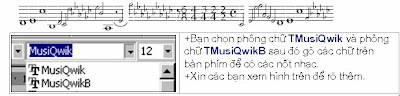
Cải tiến hộp thoại đăng nhập Excel
Hôm nay ngày 26 tháng 11 năm 2011
Cải tiến hộp thoại đăng nhập Excel
+Mở File Excel ra sẽ hiện ra hộp thoại
+Khi nhập sai tên hoặc mật khẩu sẽ hiện ra hộp cảnh báo như hình dưới

Cái này thấy cùng hay hay vì mỗi lần mở File Excel bạn sẽ thấy hình của bạn, nếu gửi cho bạn gái là được tình thương mến thương ngay. cái này rất cần cho những ai để giải quyết khâu sĩ, và tôi cũng không ngoài số đó nên cứ lao vào nghiên cứu cái vô bổ nhưng thấy hay thì cứ phải mò.
Cải tiến hộp thoại đăng nhập Excel
+Mở File Excel ra sẽ hiện ra hộp thoại
+Khi nhập sai tên hoặc mật khẩu sẽ hiện ra hộp cảnh báo như hình dưới

Cái này thấy cùng hay hay vì mỗi lần mở File Excel bạn sẽ thấy hình của bạn, nếu gửi cho bạn gái là được tình thương mến thương ngay. cái này rất cần cho những ai để giải quyết khâu sĩ, và tôi cũng không ngoài số đó nên cứ lao vào nghiên cứu cái vô bổ nhưng thấy hay thì cứ phải mò.
Hướng dẫn bỏ nền trong hợp đồng ủy thác
Hôm nay ngày 26 tháng 11 năm 2011
Hướng dẫn bỏ nền trong hợp đồng ủy thác
Tôi không nhớ bạn nào đã gửi cho tôi 1 hợp đồng ủy thác và nhờ tôi xóa bỏ nền ảnh bản quyền ở dưới hợp đồng, khi in ra sẽ có chữ bản quyền ở phía dưới, tôi xin hướng dẫn cách bỏ hình bản quyền trong hợp đồng như sau:
+Khởi động Word và mở File Hợp đồng ủy thác ra.
+Nháy vào View\Headr and Footer, nháy vào hình ấn Delete là xong
Xin bạn xem hình dưới đây, bạn nào có hợp đồng này hãy tham khảo, tôi bận nhiều việc quá nên quên mất không biết địa chỉ Email của ai để hồi âm, đành gửi lên Blog để thông báo mong bạn thông cảm cho sự lẩm cẩm và đãng trí này.

Hướng dẫn bỏ nền trong hợp đồng ủy thác
Tôi không nhớ bạn nào đã gửi cho tôi 1 hợp đồng ủy thác và nhờ tôi xóa bỏ nền ảnh bản quyền ở dưới hợp đồng, khi in ra sẽ có chữ bản quyền ở phía dưới, tôi xin hướng dẫn cách bỏ hình bản quyền trong hợp đồng như sau:
+Khởi động Word và mở File Hợp đồng ủy thác ra.
+Nháy vào View\Headr and Footer, nháy vào hình ấn Delete là xong
Xin bạn xem hình dưới đây, bạn nào có hợp đồng này hãy tham khảo, tôi bận nhiều việc quá nên quên mất không biết địa chỉ Email của ai để hồi âm, đành gửi lên Blog để thông báo mong bạn thông cảm cho sự lẩm cẩm và đãng trí này.

Trả lời bạn đọc xin chương trình in phích thư viện
Hôm nay ngày 23 tháng 11 năm 2011
Trả lời bạn đọc xin chương trình in phích thư viện
Các bạn thân mếm để ra được 1 sản phẩm tác giả hoặc bất cứ ai cũng phải thức nhiều đêm trăn trở, suy nghĩ và thử nghiệm, nếu bỏ tiền ra mua 1 phần mềm phải mấy chục triệu thậm chí hàng trăm triệu.
Người ta dễ dàng bỏ ra hàng triệu để bao các em chân dài hay ăn nhậu, nhưng bảo bỏ ra 60.000 đ (sáu mươi ngàn đồng) thì chẳng ai chịu bỏ vậy có thơ rằng:
Kính thưa các bạn chuyên viên
In phích thì thích nhưng tiền thì không
Cái này làm rất tốn công
Nếu mà muốn thử gửi cho ông ít tiền
Nhận xong tôi sẽ gửi liền
Các bác thông cảm em cần tí tạo sức lao động nữa chứ
Trả lời bạn đọc xin chương trình in phích thư viện
Các bạn thân mếm để ra được 1 sản phẩm tác giả hoặc bất cứ ai cũng phải thức nhiều đêm trăn trở, suy nghĩ và thử nghiệm, nếu bỏ tiền ra mua 1 phần mềm phải mấy chục triệu thậm chí hàng trăm triệu.
Người ta dễ dàng bỏ ra hàng triệu để bao các em chân dài hay ăn nhậu, nhưng bảo bỏ ra 60.000 đ (sáu mươi ngàn đồng) thì chẳng ai chịu bỏ vậy có thơ rằng:
Kính thưa các bạn chuyên viên
In phích thì thích nhưng tiền thì không
Cái này làm rất tốn công
Nếu mà muốn thử gửi cho ông ít tiền
Nhận xong tôi sẽ gửi liền
Các bác thông cảm em cần tí tạo sức lao động nữa chứ
Thứ Ba, 22 tháng 11, 2011
Tạo hộp đăng nhập khi mở File Excel
Hôm nay ngày 22 tháng 11 năm 2011
Tạo hộp đăng nhập khi mở File Excel 2003
Nếu bạn muốn mỗi khi mở File Excel là hộp thoại đăng nhập hiện ra yêu cầu nhập tên, mật khẩu đồng thời hình ảnh của bạn cũng hiện lên như hình dưới đây:

Bạn sẽ thấy thú vị hơn khi mở File Excel bình thường, bạn có thể tìm hiểu cách làm trên CD dạy học Excel bằng Video của tác giả kèm File mẫu.
Cách làm chi tiết theo kiểu dắt tay chỉ việc, bạn cũng có thể liên hệ với tòa soạn báo Khoa học phổ thông, tạp chí làm bạn với máy vi tính để tham khảo.
Hãy bớt đi 1 vài cốc bia bạn sẽ có 1 đĩa CD khám phá về Excel thật bổ ích.
Tạo hộp đăng nhập khi mở File Excel 2003
Nếu bạn muốn mỗi khi mở File Excel là hộp thoại đăng nhập hiện ra yêu cầu nhập tên, mật khẩu đồng thời hình ảnh của bạn cũng hiện lên như hình dưới đây:

Bạn sẽ thấy thú vị hơn khi mở File Excel bình thường, bạn có thể tìm hiểu cách làm trên CD dạy học Excel bằng Video của tác giả kèm File mẫu.
Cách làm chi tiết theo kiểu dắt tay chỉ việc, bạn cũng có thể liên hệ với tòa soạn báo Khoa học phổ thông, tạp chí làm bạn với máy vi tính để tham khảo.
Hãy bớt đi 1 vài cốc bia bạn sẽ có 1 đĩa CD khám phá về Excel thật bổ ích.
Chủ Nhật, 20 tháng 11, 2011
Giới thiệu chương trình tra tìm trích xuất bảng điểm
Hôm nay ngày 21 tháng 11 năm 2011
Giới thiệu chương trình tra tìm trích xuất bảng điểm
Tác giả đã hoàn thành chương trình tra tìm trích xuất bảng điểm không cần cài đặt
Chương trình cho phép:
+Trích xuất bảng điểm cho học sinh, sinh viên trong vòng 2 giây
+Chỉ cần nhập mã sinh viên ấn Enter.
+Cho phép hiển thị ảnh kèm bảng điểm.
+Quản lí các thông số về số bằng tốt nghiệp, tốt nghiệp loại, quyết định tốt nghiệp số, ngày kí bằng, người kí, vào sổ số.
Chương trình được viết trên Excel 2003
Học phí để học chương trình này là 100.000 đ
Bạn nào cần xin liên hệ với tác giả qua Email hoặc điện thoại trên Blog.
Giới thiệu chương trình tra tìm trích xuất bảng điểm
Tác giả đã hoàn thành chương trình tra tìm trích xuất bảng điểm không cần cài đặt
Chương trình cho phép:
+Trích xuất bảng điểm cho học sinh, sinh viên trong vòng 2 giây
+Chỉ cần nhập mã sinh viên ấn Enter.
+Cho phép hiển thị ảnh kèm bảng điểm.
+Quản lí các thông số về số bằng tốt nghiệp, tốt nghiệp loại, quyết định tốt nghiệp số, ngày kí bằng, người kí, vào sổ số.
Chương trình được viết trên Excel 2003
Học phí để học chương trình này là 100.000 đ
Bạn nào cần xin liên hệ với tác giả qua Email hoặc điện thoại trên Blog.
Thứ Bảy, 19 tháng 11, 2011
DVD phục hồi WinXP kèm Quản lí văn bản đi đến
Hôm nay ngày 20 tháng 11 năm 2011
Giới thiệu DVD mới.
Tác giả đã hoàn thành CD phục hồi WinXP cho các máy tính có cấu hình khác nhau
Các chức năng chính của đĩa DVD này gồm:
+Dùng để phục hồi WinXP cho các máy và tự nhận Driver.
+Có luôn phần mềm Quản lí văn bản đi đến dùng tự do không hạn chế số lượng văn bản đăng kí, cho phép in ra sổ thống kế văn bản đi, văn bản đến.
+Cho phép lập hồ sơ tự động của từng chuyên viên trong cơ quan
+Cho phép tự động biên mục, đánh số tờ, tự động sắp xếp văn bản trong 1 hồ sơ
Đĩa DVD này giá 500.000 đ
Nếu bạn nào cần phần mềm Quản lí văn bản đề Demo (Xem thử) xin gửi 60.000 đ, chương trình cho đăng kí 50 văn bản là hết hạn.
Giới thiệu DVD mới.
Tác giả đã hoàn thành CD phục hồi WinXP cho các máy tính có cấu hình khác nhau
Các chức năng chính của đĩa DVD này gồm:
+Dùng để phục hồi WinXP cho các máy và tự nhận Driver.
+Có luôn phần mềm Quản lí văn bản đi đến dùng tự do không hạn chế số lượng văn bản đăng kí, cho phép in ra sổ thống kế văn bản đi, văn bản đến.
+Cho phép lập hồ sơ tự động của từng chuyên viên trong cơ quan
+Cho phép tự động biên mục, đánh số tờ, tự động sắp xếp văn bản trong 1 hồ sơ
Đĩa DVD này giá 500.000 đ
Nếu bạn nào cần phần mềm Quản lí văn bản đề Demo (Xem thử) xin gửi 60.000 đ, chương trình cho đăng kí 50 văn bản là hết hạn.
Giới thiệu phần mềm tra cứu sách thư viện
Hôm nay ngày 20 tháng 11 năm 2011
Giới thiệu phần mềm tra tìm sách thư viện
Tác giả đã hoàn thành chương trình tra cứu sách thư viện xin được giới thiệu cùng bạn đọc.
+Chương trình được viết trên Visual Studio 2008 kết hợp File Excel 2003 làm cơ sở dữ liệu.
+Chương trình cho phép tìm kiếm 1 trong 3 yếu tố đó là:
-Bạn chỉ cần nhập tên cuốn sách ấn Enter.
-Bạn chỉ cần nhập tên tác giả hoặc Họ và tên ấn Enter.
-Bạn chỉ cần nhập chủ đề mà bạn muốn thanh khảo vào ô ấn Enter.
Tôi đã nhập thử dữ liệu và tìm kiếm theo các tiêu chí thấy chạy ổn định và rất nhanh, rất dễ sử dụng, giao diện đơn giản, trích xuất nhanh thông tin để bạn có thể viết vào phiếu mượn sách.
Giá CD phần mềm này là 100.000 đ đã có cả tiền cước phí gửi qua bưu điện
Bạn nào cần xin liên hệ với tác giả theo số điện thoại và Email trên Blog này.
Giới thiệu phần mềm tra tìm sách thư viện
Tác giả đã hoàn thành chương trình tra cứu sách thư viện xin được giới thiệu cùng bạn đọc.
+Chương trình được viết trên Visual Studio 2008 kết hợp File Excel 2003 làm cơ sở dữ liệu.
+Chương trình cho phép tìm kiếm 1 trong 3 yếu tố đó là:
-Bạn chỉ cần nhập tên cuốn sách ấn Enter.
-Bạn chỉ cần nhập tên tác giả hoặc Họ và tên ấn Enter.
-Bạn chỉ cần nhập chủ đề mà bạn muốn thanh khảo vào ô ấn Enter.
Tôi đã nhập thử dữ liệu và tìm kiếm theo các tiêu chí thấy chạy ổn định và rất nhanh, rất dễ sử dụng, giao diện đơn giản, trích xuất nhanh thông tin để bạn có thể viết vào phiếu mượn sách.
Giá CD phần mềm này là 100.000 đ đã có cả tiền cước phí gửi qua bưu điện
Bạn nào cần xin liên hệ với tác giả theo số điện thoại và Email trên Blog này.
Chuyển định dạng ngày tháng năm sinh từ Date sang Text
Hôm nay ngày 20 tháng 11 năm 2011
1-Làm thế nào để chuyển định dạng ngày tháng năm sinh từ Date sang Text trong Excel 2003.
Trong công tác quản lí đào tạo ở các trường học thường xuyên phải cấp bằng, chứng chỉ, bảng điểm cho học sinh, sinh viên sau khi tốt nghiệp. Việc mua phôi bằng do Bộ Giáo dục và Đào tạo quản lí vì vậy nếu ngày tháng năm sinh sai lệch sẽ phải viết hoặc in lại. Trong quá trình làm công tác quản lí không ít lần tôi đã phải bỏ đi hàng chục chiếc bằng vì viết hoặc in sai, khi tìm hiểu nguyên nhân hóa ra do trình độ các chuyên viên có hạn nên dẫn đến sai sót này.
Nguyên nhân: có 3 nguyên nhân
+Khi làm bảng tính các chuyên viên không thiết lập là ngày, tháng, năm theo kiểu của người Việt mà cứ để mặc định là tháng, ngày, năm.
+Tại cột ngày sinh không định dạng là Text mà định dạng là Date hoặc General
+Khi nhập ngày tháng năm sinh người nhập chỉ nhập ngày và tháng mỗi loại chỉ có 1 số thí dụ: 1-4-1980 hoặc 12-4-1980 khi in ra giấy cho người viết bằng thì không thể biết được người này sinh ngày 1-4-1980 hay ngày 4-1-1980, người viết bằng chỉ phát hiện được khi thấy số ngày sinh bất hợp lí thí dụ: 12-23-1980 thực tế người này sinh ngày 23-12-1980, khi phát hiện ra được thì đã vô số bằng đã viết hỏng. Đây là một thực tế đã diễn ra ở trường tôi nay xin được chia sẻ cùng bạn đọc chút kinh nghiệm.
Bước 1: Chuyển ngày tháng từ dạng Date sang Text và thiết lập chuyển đổi ngày, tháng từ 1 chữ số sang 2 chữ số.
Trong quá trình nhập ngày, tháng năm sinh các chuyên viên có thể nhập tùy tiện và không theo một chuẩn nào cả có thể xảy ra 4 trường hợp như sau:
+1-3-1980 (Thực chất sinh ngày 3 -1-1980)
+03-7-1980 (Thực chất sinh ngày 7 -03-1980)
+06-04-1980 (Thực chất sinh ngày 04-06-1980)
+12-23-1980 (Thực chất sinh ngày 23 -12-1980)
Nếu người viết bằng thực hiện thì 3 người đầu tiên sẽ hỏng vì không phát hiện ra việc sai sót ngày tháng năm sinh.
Một yêu cầu nữa của chuyên viên đặt ra là làm thế nào để chuyển đổi ngày, tháng sinh nếu chỉ nhập 1 chữ số thì chúng sẽ có thêm số 0 (Số không) vào phía trước để đảm bảo ngày tháng năm sinh của các học sinh, sinh viên là đồng nhất gồm 10 chữ số và 2 dấu phân cách, nhìn vào bảng điểm trông thẩm mỹ và đẹp hơn.
Giả sử bạn có một bảng danh sách làm bằng Excel như dưới đây:

+Thao tác đầu tiên bạn phải thiết lập trong xác lập quốc tế là ngày tháng năm cho phù hợp với kiểu của người Việt cách làm như sau:
-Nháy vào Start \ Settings \ Control Panel.
-Nháy đúp vào biểu tượng Regional and Language.
-Nháy vào mục Customize.
-Nháy Date tại mục Short date format chọn dd-MM-yyyy
-Mục Date separator chọn phân cách là dấu gạch nối (-)
-Mục Long date format chọn dd-MM-yyyy bấm OK.
+Tại ô D5 bạn nhập
=IF(DAY(C5)<10,"0"&DAY(C5),DAY(C5))&"-"&IF(MONTH(C5)<10,"0"&MONTH(C5),MONTH(C5))&"-"&YEAR(C5)
+Sao chép công thức ô D5 tới các ô khác trong cột D để có như hình dưới.

Bạn sẽ thấy ngày và tháng ở cột C nếu có 1 chữ số thì sang cột D chúng sẽ tự động thêm số 0 vào phía trước. Bây giờ bạn có thể khép cột C lại.
Nếu bạn không muốn khép cột C mà muốn xóa bỏ 1 cột đi bạn phải làm như sau.
-Bôi đen dữ liệu từ ô D5 tới các ô khác trong cột D.
-Ấn CTRL+C để Copy.
-Đặt con trỏ vào ô C5.
-Nháy vào Edit \ Paste Spesial.
-Nháy vào mục Values and number formats bấm OK.
Bây giờ bạn có thể xóa bỏ cột D (Cột năm sinh mới)

1-Làm thế nào để chuyển định dạng ngày tháng năm sinh từ Date sang Text trong Excel 2003.
Trong công tác quản lí đào tạo ở các trường học thường xuyên phải cấp bằng, chứng chỉ, bảng điểm cho học sinh, sinh viên sau khi tốt nghiệp. Việc mua phôi bằng do Bộ Giáo dục và Đào tạo quản lí vì vậy nếu ngày tháng năm sinh sai lệch sẽ phải viết hoặc in lại. Trong quá trình làm công tác quản lí không ít lần tôi đã phải bỏ đi hàng chục chiếc bằng vì viết hoặc in sai, khi tìm hiểu nguyên nhân hóa ra do trình độ các chuyên viên có hạn nên dẫn đến sai sót này.
Nguyên nhân: có 3 nguyên nhân
+Khi làm bảng tính các chuyên viên không thiết lập là ngày, tháng, năm theo kiểu của người Việt mà cứ để mặc định là tháng, ngày, năm.
+Tại cột ngày sinh không định dạng là Text mà định dạng là Date hoặc General
+Khi nhập ngày tháng năm sinh người nhập chỉ nhập ngày và tháng mỗi loại chỉ có 1 số thí dụ: 1-4-1980 hoặc 12-4-1980 khi in ra giấy cho người viết bằng thì không thể biết được người này sinh ngày 1-4-1980 hay ngày 4-1-1980, người viết bằng chỉ phát hiện được khi thấy số ngày sinh bất hợp lí thí dụ: 12-23-1980 thực tế người này sinh ngày 23-12-1980, khi phát hiện ra được thì đã vô số bằng đã viết hỏng. Đây là một thực tế đã diễn ra ở trường tôi nay xin được chia sẻ cùng bạn đọc chút kinh nghiệm.
Bước 1: Chuyển ngày tháng từ dạng Date sang Text và thiết lập chuyển đổi ngày, tháng từ 1 chữ số sang 2 chữ số.
Trong quá trình nhập ngày, tháng năm sinh các chuyên viên có thể nhập tùy tiện và không theo một chuẩn nào cả có thể xảy ra 4 trường hợp như sau:
+1-3-1980 (Thực chất sinh ngày 3 -1-1980)
+03-7-1980 (Thực chất sinh ngày 7 -03-1980)
+06-04-1980 (Thực chất sinh ngày 04-06-1980)
+12-23-1980 (Thực chất sinh ngày 23 -12-1980)
Nếu người viết bằng thực hiện thì 3 người đầu tiên sẽ hỏng vì không phát hiện ra việc sai sót ngày tháng năm sinh.
Một yêu cầu nữa của chuyên viên đặt ra là làm thế nào để chuyển đổi ngày, tháng sinh nếu chỉ nhập 1 chữ số thì chúng sẽ có thêm số 0 (Số không) vào phía trước để đảm bảo ngày tháng năm sinh của các học sinh, sinh viên là đồng nhất gồm 10 chữ số và 2 dấu phân cách, nhìn vào bảng điểm trông thẩm mỹ và đẹp hơn.
Giả sử bạn có một bảng danh sách làm bằng Excel như dưới đây:

+Thao tác đầu tiên bạn phải thiết lập trong xác lập quốc tế là ngày tháng năm cho phù hợp với kiểu của người Việt cách làm như sau:
-Nháy vào Start \ Settings \ Control Panel.
-Nháy đúp vào biểu tượng Regional and Language.
-Nháy vào mục Customize.
-Nháy Date tại mục Short date format chọn dd-MM-yyyy
-Mục Date separator chọn phân cách là dấu gạch nối (-)
-Mục Long date format chọn dd-MM-yyyy bấm OK.
+Tại ô D5 bạn nhập
=IF(DAY(C5)<10,"0"&DAY(C5),DAY(C5))&"-"&IF(MONTH(C5)<10,"0"&MONTH(C5),MONTH(C5))&"-"&YEAR(C5)
+Sao chép công thức ô D5 tới các ô khác trong cột D để có như hình dưới.

Bạn sẽ thấy ngày và tháng ở cột C nếu có 1 chữ số thì sang cột D chúng sẽ tự động thêm số 0 vào phía trước. Bây giờ bạn có thể khép cột C lại.
Nếu bạn không muốn khép cột C mà muốn xóa bỏ 1 cột đi bạn phải làm như sau.
-Bôi đen dữ liệu từ ô D5 tới các ô khác trong cột D.
-Ấn CTRL+C để Copy.
-Đặt con trỏ vào ô C5.
-Nháy vào Edit \ Paste Spesial.
-Nháy vào mục Values and number formats bấm OK.
Bây giờ bạn có thể xóa bỏ cột D (Cột năm sinh mới)

Thứ Ba, 15 tháng 11, 2011
Nâng cấp Cao đẳng Nội vụ Hà Nội lên Đại học
Hôm nay ngày 15 tháng 11 năm 2011
Thông tin mới cho học sinh, sinh viên và bạn đọc
Nâng cấp Cao đẳng Nội vụ Hà Nội lên Đại học
Ngày 14/11, Thủ tướng Chính phủ đã ký Quyết định số 2016/QĐ-TTg về việc thành lập Trường Đại học Nội vụ Hà Nội trên cơ sở nâng cấp Trường Cao đẳng Nội vụ Hà Nội.
Trường Đại học Nội vụ Hà Nội là cơ sở giáo dục đại học công lập, trực thuộc Bộ Nội vụ, có tư cách pháp nhân, con dấu và tài khoản riêng.
Thông tin mới cho học sinh, sinh viên và bạn đọc
Nâng cấp Cao đẳng Nội vụ Hà Nội lên Đại học
Ngày 14/11, Thủ tướng Chính phủ đã ký Quyết định số 2016/QĐ-TTg về việc thành lập Trường Đại học Nội vụ Hà Nội trên cơ sở nâng cấp Trường Cao đẳng Nội vụ Hà Nội.
Trường Đại học Nội vụ Hà Nội là cơ sở giáo dục đại học công lập, trực thuộc Bộ Nội vụ, có tư cách pháp nhân, con dấu và tài khoản riêng.
Chủ Nhật, 13 tháng 11, 2011
Thanh Menu Start đầy đủ
Hôm nay ngày 13 tháng 11 năm 2011
Cho hiện thanh Menu Start đầy đủ trong WinXP.
Khi làm việc với WinXP nếu ngáy vào Start chọn Programs bạn sẽ thấy thanh Menu ngẵn tũn, để kéo dài Menu bạn phải nháy vào kí hiệu chữ v kép để mở rộng như hình dưới đây:

Để khắc phục tình trạng này bạn làm như sau:
+Nháy chuột phải vào vùng xanh của thanh tác vụ (Thanh chứa Nút Start dưới cùng) chọn Properties (Thuộc tính).
+Nháy vào nhãn 2 Start Menu.

+Nháy vào mục Customize (Sự lựa chọn của khách).
+Bỏ dấu kiểm ở mục Use Persolnallzed Menus OOF.

+Bấm OK, OK
Cho hiện thanh Menu Start đầy đủ trong WinXP.
Khi làm việc với WinXP nếu ngáy vào Start chọn Programs bạn sẽ thấy thanh Menu ngẵn tũn, để kéo dài Menu bạn phải nháy vào kí hiệu chữ v kép để mở rộng như hình dưới đây:

Để khắc phục tình trạng này bạn làm như sau:
+Nháy chuột phải vào vùng xanh của thanh tác vụ (Thanh chứa Nút Start dưới cùng) chọn Properties (Thuộc tính).
+Nháy vào nhãn 2 Start Menu.

+Nháy vào mục Customize (Sự lựa chọn của khách).
+Bỏ dấu kiểm ở mục Use Persolnallzed Menus OOF.

+Bấm OK, OK
Thứ Ba, 8 tháng 11, 2011
Dấu chấm ấn tượng
Hôm nay ngày 9 tháng 11 năm 2011
Dấu chấm ấn tượng

- Đôi khi một cái rất nhỏ cũng gây ấn tượng mạnh với ai đó, như dấu chấm chẳng hạn. Trong một số trường hợp, không có nó thì thật...tai họa!
Tại một lớp học vẽ, thầy giáo đang giảng cho học sinh về trường phái ấn tượng. Thầy nói:
- Các em vẽ tranh theo trường phái ấn tượng phải theo đúng cái tên của nó. Có nghĩa là phải thật ấn tượng, phải làm thế nào để người xem không thể quên nó, suy nghĩ nhiều về nó và có thể ngất đi được.
Giảng xong đoạn này thầy giáo liền nói:
- Nào, bây giờ ai có thể lên vẽ tranh theo trường phái ấn tượng.
Một cô bé đứng lên vẽ lằng ngằng vài cái xong về chỗ, thầy lắc đầu:
- Vẫn chưa đủ ấn tượng.
Một người khác đứng lên vẽ, thầy cũng không hài lòng. Khi gọi gần hết cả lớp lên rồi mà thầy giáo vẫn chưa tìm ra ai có bức tranh ấn tượng nhất. Cuối cùng còn 1 người duy nhất. Thầy giáo nói:
- Nào em, em là hy vọng của cả lớp, em thử lên vẽ cho thầy xem nào?
Cậu bé lững thững lấy cục phấn chấm đúng một chấm lên bảng rồi quay về.
Thầy giáo ngạc nhiên:
- Đây là bức tranh ấn tượng ư? Em thử diễn giải thầy xem nào.
Cậu bé gãi đầu thưa:
- Dạ, thưa thầy! Hàng tháng chị em lại chấm mấy chấm lên tờ lịch. Tháng vừa rồi không thấy chị em chấm lên đó và mẹ em đã ngất đi.
Dấu chấm ấn tượng

- Đôi khi một cái rất nhỏ cũng gây ấn tượng mạnh với ai đó, như dấu chấm chẳng hạn. Trong một số trường hợp, không có nó thì thật...tai họa!
Tại một lớp học vẽ, thầy giáo đang giảng cho học sinh về trường phái ấn tượng. Thầy nói:
- Các em vẽ tranh theo trường phái ấn tượng phải theo đúng cái tên của nó. Có nghĩa là phải thật ấn tượng, phải làm thế nào để người xem không thể quên nó, suy nghĩ nhiều về nó và có thể ngất đi được.
Giảng xong đoạn này thầy giáo liền nói:
- Nào, bây giờ ai có thể lên vẽ tranh theo trường phái ấn tượng.
Một cô bé đứng lên vẽ lằng ngằng vài cái xong về chỗ, thầy lắc đầu:
- Vẫn chưa đủ ấn tượng.
Một người khác đứng lên vẽ, thầy cũng không hài lòng. Khi gọi gần hết cả lớp lên rồi mà thầy giáo vẫn chưa tìm ra ai có bức tranh ấn tượng nhất. Cuối cùng còn 1 người duy nhất. Thầy giáo nói:
- Nào em, em là hy vọng của cả lớp, em thử lên vẽ cho thầy xem nào?
Cậu bé lững thững lấy cục phấn chấm đúng một chấm lên bảng rồi quay về.
Thầy giáo ngạc nhiên:
- Đây là bức tranh ấn tượng ư? Em thử diễn giải thầy xem nào.
Cậu bé gãi đầu thưa:
- Dạ, thưa thầy! Hàng tháng chị em lại chấm mấy chấm lên tờ lịch. Tháng vừa rồi không thấy chị em chấm lên đó và mẹ em đã ngất đi.
Giới thiệu CD học Excel bằng Video
Hôm nay ngày 8 tháng 11 năm 2011
Sau một thời gian nghiên cứu và thử nghiệm tôi đã tiếp thu các ý kiến của bạn đọc, đồng nghiệp, học sinh, sinh viên góp ý về giao diện, cấu trúc các mục trên CD đến nay đã hoàn tất và đi vào sử dụng, xin giới thiệu cùng bạn đọc.
Cách sử dụng và chức năng của chương trình.
+Chương trình được lập trình trên phần mềm Autoplay7.0
+Khởi động chương trình và đăng nhập.
+Giao diện chương trình gồm các nút chức năng, nút truy cập Web, nghe nhạc.
+Các Menu (thực đơn) ở phía trên cùng để mở tài liệu hướng dẫn
+Các bài được sắp xếp theo chủ đề
+Các lệnh phái dưới dùng để mở các đoạn Video hướng dẫn
+Các nút điều khiển gồm có: Về đầu, Trang tiếp, Trở về trước 1 trang
Dưới đây là giao diện chương trình

+Giao diện tiếp theo để sử dụng Menu xổ xuống
-Để tham khảo các lệnh trong Excel hãy nháy vào các mục trên Menu và chọn các mục trong Menu Xổ xuống, mời bạn xem hình dưới đây:

CD này rất thuận tiện cho các bạn học sinh, sinh viên và các đối tượng tự học Excel, trong CD này ngoài các đoạn Video hướng dẫn tỉ mỉ còn có các bài viết trên Word hướng dẫn, có các File mẫu Excel đi kèm
Các File mẫu gồm các lĩnh vực:
-In giấy khai sinh lên mẫu
-In giấy khai tử lên mẫu
-In giấy chứng nhậ kết hôn theo mẫu
-Tạo chương trình in thẻ cử tri tự động
-Tạo giấy mời họp tự động
-Quản lí và lọc người cao tuổi
-Quản lí đề tài nghiên cứu khoa học
-Hóa đơn thu tiền 2 liên và tự chuyển tiền từ số sang chữ
Ngoài ra còn rất nhiều các ứng dụng khác, mời bạn xem trong CD
Giá CD này 60.000 đ/1CD bạn nào cần xin liên hệ qua Email trên Blog hoặc liên hệ: 0987606216 gặp cô Yến
Xin cảm ơn bạn đã đọc những thông tin này.
Sau một thời gian nghiên cứu và thử nghiệm tôi đã tiếp thu các ý kiến của bạn đọc, đồng nghiệp, học sinh, sinh viên góp ý về giao diện, cấu trúc các mục trên CD đến nay đã hoàn tất và đi vào sử dụng, xin giới thiệu cùng bạn đọc.
Cách sử dụng và chức năng của chương trình.
+Chương trình được lập trình trên phần mềm Autoplay7.0
+Khởi động chương trình và đăng nhập.
+Giao diện chương trình gồm các nút chức năng, nút truy cập Web, nghe nhạc.
+Các Menu (thực đơn) ở phía trên cùng để mở tài liệu hướng dẫn
+Các bài được sắp xếp theo chủ đề
+Các lệnh phái dưới dùng để mở các đoạn Video hướng dẫn
+Các nút điều khiển gồm có: Về đầu, Trang tiếp, Trở về trước 1 trang
Dưới đây là giao diện chương trình

+Giao diện tiếp theo để sử dụng Menu xổ xuống
-Để tham khảo các lệnh trong Excel hãy nháy vào các mục trên Menu và chọn các mục trong Menu Xổ xuống, mời bạn xem hình dưới đây:

CD này rất thuận tiện cho các bạn học sinh, sinh viên và các đối tượng tự học Excel, trong CD này ngoài các đoạn Video hướng dẫn tỉ mỉ còn có các bài viết trên Word hướng dẫn, có các File mẫu Excel đi kèm
Các File mẫu gồm các lĩnh vực:
-In giấy khai sinh lên mẫu
-In giấy khai tử lên mẫu
-In giấy chứng nhậ kết hôn theo mẫu
-Tạo chương trình in thẻ cử tri tự động
-Tạo giấy mời họp tự động
-Quản lí và lọc người cao tuổi
-Quản lí đề tài nghiên cứu khoa học
-Hóa đơn thu tiền 2 liên và tự chuyển tiền từ số sang chữ
Ngoài ra còn rất nhiều các ứng dụng khác, mời bạn xem trong CD
Giá CD này 60.000 đ/1CD bạn nào cần xin liên hệ qua Email trên Blog hoặc liên hệ: 0987606216 gặp cô Yến
Xin cảm ơn bạn đã đọc những thông tin này.
Chủ Nhật, 30 tháng 10, 2011
Chương trình đếm số môn và số học phần thi lại
Hôm nay ngày 31 tháng 10 năm 2011
Chương trình đếm số môn và số học phần thi lại
Trong các trường Trung cấp chuyên nghệp, Cao đẳng, Đại học việc theo dõi số môn học, số học phần của mỗi sinh viên sẽ rất vất vả nếu không sử dụng phần mềm. Tuy nhiên không phải trường nào cũng có kinh phí để mua.
Nếu một lớp có 50 môn học và khoảng 50 học sinh việc dò tìm thủ công mất hàng tiếng
Nếu có hàng nghìn học sinh ở nhiều lớp thì việc dò tìm quả là công việc nặng nhọc, mệt mỏi và vất vả đối với các chuyên viên các khoa và phòng Đào tạo.
Để giải quyết việc này trong thời gian qua tôi đã nghiên cứu và áp dụng thành công chương trình tự động thống kê số môn và số học phần mà mỗi sinh viên phải thi lại.
Giới thiệu chức năng chính của chương trình.
1-Chương trình tự động thống kê số môn mà sinh viên phải thi lại.
2-Tự động thống kê số học phần mà sinh viên phải thi lại.
3-Tự động hạ bậc xếp loại tốt nghiệp khi số học phần thi lại vượt quá theo qui định
Chương trình đã thử nghiệm và chạy ổ định giá 100.000 đ (một trăm ngàn đồng)
bạn nào cần xin liên hệ với tác giả theo Email trên Blog.
Khi thấy tác giả không cập nhật thường xuyên tin lên Blog là do tác giả bận đang nghiên cứu và thử nghiệm một vấn đề nào đó mong bạn đọc thông cảm.
Chương trình đếm số môn và số học phần thi lại
Trong các trường Trung cấp chuyên nghệp, Cao đẳng, Đại học việc theo dõi số môn học, số học phần của mỗi sinh viên sẽ rất vất vả nếu không sử dụng phần mềm. Tuy nhiên không phải trường nào cũng có kinh phí để mua.
Nếu một lớp có 50 môn học và khoảng 50 học sinh việc dò tìm thủ công mất hàng tiếng
Nếu có hàng nghìn học sinh ở nhiều lớp thì việc dò tìm quả là công việc nặng nhọc, mệt mỏi và vất vả đối với các chuyên viên các khoa và phòng Đào tạo.
Để giải quyết việc này trong thời gian qua tôi đã nghiên cứu và áp dụng thành công chương trình tự động thống kê số môn và số học phần mà mỗi sinh viên phải thi lại.
Giới thiệu chức năng chính của chương trình.
1-Chương trình tự động thống kê số môn mà sinh viên phải thi lại.
2-Tự động thống kê số học phần mà sinh viên phải thi lại.
3-Tự động hạ bậc xếp loại tốt nghiệp khi số học phần thi lại vượt quá theo qui định
Chương trình đã thử nghiệm và chạy ổ định giá 100.000 đ (một trăm ngàn đồng)
bạn nào cần xin liên hệ với tác giả theo Email trên Blog.
Khi thấy tác giả không cập nhật thường xuyên tin lên Blog là do tác giả bận đang nghiên cứu và thử nghiệm một vấn đề nào đó mong bạn đọc thông cảm.
Thơ đêm tân hôn
Hôm nay ngày 31 tháng 10 năm 2011
Trả lời một số bạn gửi Email đến xin bài thơ đêm tân hôn 2 vợ chồng nhà xuất bản lấy nhau, tôi đã tổng hợp và chọn lựa mời các bạn tham khảo
Hai vợ chồng cùng ngành xuất bản sách. Đêm tân hôn của họ thật thơ mộng. Họ nói với nhau đủ chuyện, từ yêu đương, gia đình, bạn bè, nghề nghiệp…
Anh chồng ôm vợ âu yếm rồi đọc thơ:
- Sách mới cho nên phải đắt tiền
Chị vợ nghe chồng đọc liền ứng khẩu luôn:
- Hôm nay xuất bản lần đầu tiên
Anh chồng ghì chặt vợ vào lòng mình đọc luôn câu thứ 3:
Anh còn tái bản nhiều lần nữa…
Chị vợ sung sướng đọc tiếp câu thơ trong tiếng thở:
- Em để cho anh giữ bản quyền!
Vài năm sau…
Cô vợ đọc:
- Sách đã cũ rồi phải không anh
Sao nay em thấy anh đọc nhanh?
Không còn đọc kỹ như trước nữa
Để sách mơ thêm giấc mộng lành!
Anh chồng ngâm:
- Sách mới người ta thấy phát thèm
Sách mình cũ rích, chữ lem nhem
Gáy thì lỏng lẻo, bìa lem luốc
Đọc tới đọc lui, truyện cũ mèm!
Cô vợ thanh minh:
Sách cũ nhưng mà truyện nó hay
Đọc hoài vẫn thấy được bay bay
Đọc hết kiểu này rồi kiểu khác
Nếu mà khám phá sẽ thấy hay!
Anh chồng lầu bầu:
Đọc tới đọc lui mấy năm rồi
Cái bìa sao giống giấy gói xôi?
Nội dung từng chữ thuộc như cháo
Nhìn vào hiệu sách nuốt không trôi!
Một ông hàng xóm hắng giọng sang:
Sách cũ nhưng mà tui chưa xem
Nhìn anh đọc miết cũng thấy thèm
Cũng tính hôm nào qua đọc lén
Liệu có trang nào anh chưa xem???
Vợ ông hàng xóm xía vào:
Sách hay người ta đọc ngược xuôi
Từ trên xuống dưới lại trở lui
Lật ngang đã vậy còn lật ngửa
Còn ông mù chữ... ngó mà thôi !!!
Ông hàng xóm ngắt lời vợ:
Ơ hay, bà lắm chuyện lôi thôi,
Tài cán của tôi bà thấy rồi!
Ðọc sách tôi đâu cần đèn lửa
Mù, sáng tôi đây đọc vẫn trôi
Cô vợ trẻ bên kia thấy ông hàng xóm hiếu học nên khuyến khích :
Mù chữ mà Bác cũng bon chen
Mượn sách ê a học cho quen
Qua đây em dạy cho tập đọc
Ðánh vần chữ Xem ...Xờ Em Xem
Bà vợ của anh hàng xóm nghe nói vậy cũng chẳng vưà bèn hắng giọng ngâm :
Sách mới cũ gì kệ người ta
Mình nên đọc sách ở trong nhà
Cũ giấy nhưng bià còn tốt đấy
Chương nào không rõ em giúp tay …
Ông hàng xóm thấy vậy cũng cáu bà vợ bèn ngâm:
Sách bà tôi đọc tới đọc lui
Sách ẩm tôi đây cũng lau chùi
Bây giờ sách chữ nhem nhuốc quá
Chưa đọc, nhìn vào thấy đen thui …
Có 1 cặp nhân tình kia đi ngang qua, gã đàn ông nghe được cũng hắng giọng xen vào:
Sách này chắc hẳn có gì vui ?
Tôi muốn đọc qua có thế thôi
Sách cũ nhưng mà còn tốt chán
Giấy chữ lem nhem ... đọc được rồi ...
Cô bạn gái vội xua tay gắt gỏng:
Thôi mà chi nữa ... ối anh ơi
Anh cứ như là thật dở hơi
Sách nhà còn mới không lo đọc
Mai mốt lại than ... tiếc của giời
+Xem thêm thơ đêm tân hôn của vợ chồng dân văn phòng
Trả lời một số bạn gửi Email đến xin bài thơ đêm tân hôn 2 vợ chồng nhà xuất bản lấy nhau, tôi đã tổng hợp và chọn lựa mời các bạn tham khảo
Hai vợ chồng cùng ngành xuất bản sách. Đêm tân hôn của họ thật thơ mộng. Họ nói với nhau đủ chuyện, từ yêu đương, gia đình, bạn bè, nghề nghiệp…
Anh chồng ôm vợ âu yếm rồi đọc thơ:
- Sách mới cho nên phải đắt tiền
Chị vợ nghe chồng đọc liền ứng khẩu luôn:
- Hôm nay xuất bản lần đầu tiên
Anh chồng ghì chặt vợ vào lòng mình đọc luôn câu thứ 3:
Anh còn tái bản nhiều lần nữa…
Chị vợ sung sướng đọc tiếp câu thơ trong tiếng thở:
- Em để cho anh giữ bản quyền!
Vài năm sau…
Cô vợ đọc:
- Sách đã cũ rồi phải không anh
Sao nay em thấy anh đọc nhanh?
Không còn đọc kỹ như trước nữa
Để sách mơ thêm giấc mộng lành!
Anh chồng ngâm:
- Sách mới người ta thấy phát thèm
Sách mình cũ rích, chữ lem nhem
Gáy thì lỏng lẻo, bìa lem luốc
Đọc tới đọc lui, truyện cũ mèm!
Cô vợ thanh minh:
Sách cũ nhưng mà truyện nó hay
Đọc hoài vẫn thấy được bay bay
Đọc hết kiểu này rồi kiểu khác
Nếu mà khám phá sẽ thấy hay!
Anh chồng lầu bầu:
Đọc tới đọc lui mấy năm rồi
Cái bìa sao giống giấy gói xôi?
Nội dung từng chữ thuộc như cháo
Nhìn vào hiệu sách nuốt không trôi!
Một ông hàng xóm hắng giọng sang:
Sách cũ nhưng mà tui chưa xem
Nhìn anh đọc miết cũng thấy thèm
Cũng tính hôm nào qua đọc lén
Liệu có trang nào anh chưa xem???
Vợ ông hàng xóm xía vào:
Sách hay người ta đọc ngược xuôi
Từ trên xuống dưới lại trở lui
Lật ngang đã vậy còn lật ngửa
Còn ông mù chữ... ngó mà thôi !!!
Ông hàng xóm ngắt lời vợ:
Ơ hay, bà lắm chuyện lôi thôi,
Tài cán của tôi bà thấy rồi!
Ðọc sách tôi đâu cần đèn lửa
Mù, sáng tôi đây đọc vẫn trôi
Cô vợ trẻ bên kia thấy ông hàng xóm hiếu học nên khuyến khích :
Mù chữ mà Bác cũng bon chen
Mượn sách ê a học cho quen
Qua đây em dạy cho tập đọc
Ðánh vần chữ Xem ...Xờ Em Xem
Bà vợ của anh hàng xóm nghe nói vậy cũng chẳng vưà bèn hắng giọng ngâm :
Sách mới cũ gì kệ người ta
Mình nên đọc sách ở trong nhà
Cũ giấy nhưng bià còn tốt đấy
Chương nào không rõ em giúp tay …
Ông hàng xóm thấy vậy cũng cáu bà vợ bèn ngâm:
Sách bà tôi đọc tới đọc lui
Sách ẩm tôi đây cũng lau chùi
Bây giờ sách chữ nhem nhuốc quá
Chưa đọc, nhìn vào thấy đen thui …
Có 1 cặp nhân tình kia đi ngang qua, gã đàn ông nghe được cũng hắng giọng xen vào:
Sách này chắc hẳn có gì vui ?
Tôi muốn đọc qua có thế thôi
Sách cũ nhưng mà còn tốt chán
Giấy chữ lem nhem ... đọc được rồi ...
Cô bạn gái vội xua tay gắt gỏng:
Thôi mà chi nữa ... ối anh ơi
Anh cứ như là thật dở hơi
Sách nhà còn mới không lo đọc
Mai mốt lại than ... tiếc của giời
+Xem thêm thơ đêm tân hôn của vợ chồng dân văn phòng
Chương trình thống kê giờ nghiên cứu khoa học
Hôm nay ngày 31 tháng 10 năm 2011
Sau một thời gian nghiên cứu và thử nghiệm tác giả đã hoàn thành chương trình thống kê giờ nghiên cứu khoa học trên Excel 2003 rất thuận tiện xin giới thiệu cùng bạn đọc.
Để thuận tiện trong việc kê khai giờ nghiên cứu khoa học hàng năm cho các giáo viên, giảng viên Trường Cao đẳng Nội vụ Hà Nội tôi và cô Nguyễn Ngọc Linh phó trưởng phòng Đào tạo đã nghiên cứu và xây dựng chương trình kê khai giờ NCKH nhằm giúp các thầy cô giáo giảm bớt công sức trong việc theo dõi và quản lí giờ NCKH của mình.
+Chương trình được viết trên Excel 2003.
+Hướng dẫn chức năng chương trình:
-Bạn cần in ra giấy trang có chứa các đầu việc liên quan đến NCKH gồm 47 mục.

-Các công việc được gán mã từ M1 đến M47.
-Các mục từ M1 đến M12 ngoài việc nhập mã phải nhập thêm số liệu vì liên quan đến số đơn vị học trình (ĐVHT) của mỗi môn và số giờ làm chung được hưởng của mỗi người khác nhau (Chú ý từ dòng phía trên vạch xanh trở lên).
-Các mục từ M13 đến M47 chỉ cần nhập mã công việc, chương trình sẽ tự động cộng giờ.
-Gán mã Giáo viên trong Khoa, phòng hoặc Trung tâm làm như sau:
*Mỗi giáo viên, giảng viên trong đơn vị được gán 1 mã duy nhất, ở đây được qui đinh từ G1 đến Gn bắt đầu từ ô I2 như hình dưới.

+Hướng dẫn sử dụng chương trình:
-Bước 1: Khai báo Mã giáo viên, giảng viên vào cột I bắt đầu từ ô I2.
-Bước 2: Khai bào Họ và tên giáo viên, giảng viên tương ứng với mã.
-Chuyển sang Sheet Thống kê NCKH bằng cách nháy vào các số ở cột Thang điểm chuẩn hoặc các dòng chữ khác (Cột C truy cập web).
-Hướng dẫn nhập Mã giáo viên và mã công việc.
*Tại ô D6 ta nhập mã giáo viên thí dụ G1 ấn Enter tên giáo viên sẽ tự động hiện ra ở ô E6.
*Tại ô G6 nhập tên đề tài chính xác.
*Tại ô H6 nhập mã công việc thí dụ M1 ấn Enter danh mục công việc và thang điểm chuẩn của việc đó sẽ tự động hiện ra ở ô I6 và J6.
*Ta nhập số giờ được hưởng vào ô K6 (Vì đây là đề tài làm chung).

Chú ý: các mục từ M1 đến M4 ta phải kê khai số giờ vào cột K
-Các mục từ M5 đến M12 ta nhập số đơn vị học trình của môn vào các ô
-Các mục từ M13 đến M47 chỉ cần nhập mã giáo viên và mã công việc
+Hướng dẫn tra cứu kết quả của mỗi người và in ra giấy.
Chương trình được thiết kế thống kê giờ NCKH cho từng phòng, khoa, trung tâm hoặc từng cá nhân, cho phép kê khai đến hàng 3200 có thể thêm thoải mái.
-Để thống kê số giờ của từng người ta nhập mã giáo viên vào ô G3 ấn Enter hoặc nhấn vào nút tam giác của ô G và chọn mã cần tìm.

-Họ và tên Giảng viên sẽ xuất hiện tại ô C2.
-Số giờ nghiên cứu mỗi công việc sẽ được tự động thống kê tại cột D
-Tổng số giờ NCKH được tự động cộng ở ô D52.
-Tên người khai sẽ tự xuất hiện ở ô D58.
T rong quá trình sử dụng chương trình nếu có vấn đề gì chưa hiểu xin các thầy cô trao đổi lại với cô Nguyễn Ngọc Linh Phó trưởng Phòng Đào tạo.
ĐT: 0912787778 hoặc liên hệ trực tiếp với tác giả theo số điện thoại:
0913-230-820 - Email:hungvttldg@gmail.com
Xin cảm ơn sự hợp tác của các thầy cô giáo.
Sau một thời gian nghiên cứu và thử nghiệm tác giả đã hoàn thành chương trình thống kê giờ nghiên cứu khoa học trên Excel 2003 rất thuận tiện xin giới thiệu cùng bạn đọc.
Để thuận tiện trong việc kê khai giờ nghiên cứu khoa học hàng năm cho các giáo viên, giảng viên Trường Cao đẳng Nội vụ Hà Nội tôi và cô Nguyễn Ngọc Linh phó trưởng phòng Đào tạo đã nghiên cứu và xây dựng chương trình kê khai giờ NCKH nhằm giúp các thầy cô giáo giảm bớt công sức trong việc theo dõi và quản lí giờ NCKH của mình.
+Chương trình được viết trên Excel 2003.
+Hướng dẫn chức năng chương trình:
-Bạn cần in ra giấy trang có chứa các đầu việc liên quan đến NCKH gồm 47 mục.

-Các công việc được gán mã từ M1 đến M47.
-Các mục từ M1 đến M12 ngoài việc nhập mã phải nhập thêm số liệu vì liên quan đến số đơn vị học trình (ĐVHT) của mỗi môn và số giờ làm chung được hưởng của mỗi người khác nhau (Chú ý từ dòng phía trên vạch xanh trở lên).
-Các mục từ M13 đến M47 chỉ cần nhập mã công việc, chương trình sẽ tự động cộng giờ.
-Gán mã Giáo viên trong Khoa, phòng hoặc Trung tâm làm như sau:
*Mỗi giáo viên, giảng viên trong đơn vị được gán 1 mã duy nhất, ở đây được qui đinh từ G1 đến Gn bắt đầu từ ô I2 như hình dưới.

+Hướng dẫn sử dụng chương trình:
-Bước 1: Khai báo Mã giáo viên, giảng viên vào cột I bắt đầu từ ô I2.
-Bước 2: Khai bào Họ và tên giáo viên, giảng viên tương ứng với mã.
-Chuyển sang Sheet Thống kê NCKH bằng cách nháy vào các số ở cột Thang điểm chuẩn hoặc các dòng chữ khác (Cột C truy cập web).
-Hướng dẫn nhập Mã giáo viên và mã công việc.
*Tại ô D6 ta nhập mã giáo viên thí dụ G1 ấn Enter tên giáo viên sẽ tự động hiện ra ở ô E6.
*Tại ô G6 nhập tên đề tài chính xác.
*Tại ô H6 nhập mã công việc thí dụ M1 ấn Enter danh mục công việc và thang điểm chuẩn của việc đó sẽ tự động hiện ra ở ô I6 và J6.
*Ta nhập số giờ được hưởng vào ô K6 (Vì đây là đề tài làm chung).

Chú ý: các mục từ M1 đến M4 ta phải kê khai số giờ vào cột K
-Các mục từ M5 đến M12 ta nhập số đơn vị học trình của môn vào các ô
-Các mục từ M13 đến M47 chỉ cần nhập mã giáo viên và mã công việc
+Hướng dẫn tra cứu kết quả của mỗi người và in ra giấy.
Chương trình được thiết kế thống kê giờ NCKH cho từng phòng, khoa, trung tâm hoặc từng cá nhân, cho phép kê khai đến hàng 3200 có thể thêm thoải mái.
-Để thống kê số giờ của từng người ta nhập mã giáo viên vào ô G3 ấn Enter hoặc nhấn vào nút tam giác của ô G và chọn mã cần tìm.

-Họ và tên Giảng viên sẽ xuất hiện tại ô C2.
-Số giờ nghiên cứu mỗi công việc sẽ được tự động thống kê tại cột D
-Tổng số giờ NCKH được tự động cộng ở ô D52.
-Tên người khai sẽ tự xuất hiện ở ô D58.
T rong quá trình sử dụng chương trình nếu có vấn đề gì chưa hiểu xin các thầy cô trao đổi lại với cô Nguyễn Ngọc Linh Phó trưởng Phòng Đào tạo.
ĐT: 0912787778 hoặc liên hệ trực tiếp với tác giả theo số điện thoại:
0913-230-820 - Email:hungvttldg@gmail.com
Xin cảm ơn sự hợp tác của các thầy cô giáo.
Thứ Ba, 18 tháng 10, 2011
Tạo Ghost WinXP đa cấu hình nhận Driver (Tiếp theo và hết)
Hôm nay ngày 19 tháng 10 năm 2011
Bước 4: Xóa bớt các thành phần Windows để giảm dung lượng File Ghost.
+Sau khi khởi động từ CD bạn thấy xuất hiện A:\>
+Bạn gõ C: Enter để chuyển sang ổ C và thấy C:\>
+Từ C:\> gõ NC\NC ấn Enter để vào NC.
+Ấn ALT+F1 gõ chữ C để chuyển về ổ C.
+Ấn ALT+F2 gõ chữ C để chuyển về ổ C.
+Di vệt sáng tới thư mục Windows ấn Enter.
+Di vệt sáng tới thư mục System32 ấn Enter.
+Di vệt sáng tới thư mục Dllcache ấn Enter.
+Ấn phím * bên bàn phím số để chọn các tập tin, các tập tin sẽ biến thành màu vàng, ấn F8 ấn Enter để xóa, các tập tin này dung lượng hơn 300 MB, như vậy bạn cũng giải phóng được kha khá dung lượng rồi đấy.
+Sau khi xóa xong các tập tin của thư mục Dllcache bạn quay về thư mục Windows và xóa bỏ cả thư mục Help để giảm dung lượng thêm 1 ít nữa.
Bước 5: Thêm một vài tập tin để chương trình tự phục hồi.
Thông thường để phục hồi máy tính người ta dùng File ghost.exe để phục hồi lại hệ điều hành, tuy nhiên những người mới học thì đây là quá trình chứa đầy rủi ro, để thuận tiện cho người dùng tôi đã cải tiến các lệnh tự động như sau:
+Nháy vào Start \ Programs \ Accessories\Notepad và gõ nội dung dưới đây
Huong dan su dung chuong trinh
------------------------------
1-Tu C:\>Go Winxp an Enter.
2-Tu C:\>Go hung an Enter de pha mat khau.
3-Tu C:\>Go PqMagic an Enter de phan vung o cung
+Nháy vào File \ Save tìm ổ C, đặt tên cho tập tin này là huongdan.txt.
+Nháy vào Start \ Programs \ Accessories\Notepad và gõ nội dung dưới đây
@ECHO OFF
PROMPT $P$G
SMARTDRV.EXE /X
MSCDEX.EXE /D:MSCD000 /L:Z
cls
type huongdan.txt
+Nháy vào File \ Save tìm ổ C, đặt tên cho tập tin này là AUTOEXEC.BAT.
+Nháy vào Start \ Programs \ Accessories\Notepad và gõ nội dung dưới đây
C:
cd\
ghost -clone,mode=pload,src=D:\Winxp.gho:1,dst=1:1 -sure -rb
+Nháy vào File \ Save tìm ổ C, đặt tên cho tập tin này là WINXP.BAT.
Chú ý: Nếu tập tin Autoexec.bat để chạy trên CD bạn thay C bằng Z.
Z:
cd\
ghost -clone,mode=pload,src=Z:\Winxp.gho:1,dst=1:1 -sure -rb
+Tập tin huongdan.txt trên CD sửa như sau:
Huong dan su dung chuong trinh
------------------------------
1-Tu A:\>Go Winxp an Enter.
2-Tu A:\>Go hung an Enter de pha mat khau.
3-Tu A:\>Go PqMagic an Enter de phan vung o cung
Ngoài ra bạn cần chép thêm tập tin smartdrv.exe, ghost.exe, PQMAGIC.EXE dùng để chia ổ đĩa và tập tin phá mật khẩu trong CD Hiren’s Boot để đề phòng khi máy tính bị quên mật khẩu đăng nhập Windows.
Bước 4: Xóa bớt các thành phần Windows để giảm dung lượng File Ghost.
+Sau khi khởi động từ CD bạn thấy xuất hiện A:\>
+Bạn gõ C: Enter để chuyển sang ổ C và thấy C:\>
+Từ C:\> gõ NC\NC ấn Enter để vào NC.
+Ấn ALT+F1 gõ chữ C để chuyển về ổ C.
+Ấn ALT+F2 gõ chữ C để chuyển về ổ C.
+Di vệt sáng tới thư mục Windows ấn Enter.
+Di vệt sáng tới thư mục System32 ấn Enter.
+Di vệt sáng tới thư mục Dllcache ấn Enter.
+Ấn phím * bên bàn phím số để chọn các tập tin, các tập tin sẽ biến thành màu vàng, ấn F8 ấn Enter để xóa, các tập tin này dung lượng hơn 300 MB, như vậy bạn cũng giải phóng được kha khá dung lượng rồi đấy.
+Sau khi xóa xong các tập tin của thư mục Dllcache bạn quay về thư mục Windows và xóa bỏ cả thư mục Help để giảm dung lượng thêm 1 ít nữa.
Bước 5: Thêm một vài tập tin để chương trình tự phục hồi.
Thông thường để phục hồi máy tính người ta dùng File ghost.exe để phục hồi lại hệ điều hành, tuy nhiên những người mới học thì đây là quá trình chứa đầy rủi ro, để thuận tiện cho người dùng tôi đã cải tiến các lệnh tự động như sau:
+Nháy vào Start \ Programs \ Accessories\Notepad và gõ nội dung dưới đây
Huong dan su dung chuong trinh
------------------------------
1-Tu C:\>Go Winxp an Enter.
2-Tu C:\>Go hung an Enter de pha mat khau.
3-Tu C:\>Go PqMagic an Enter de phan vung o cung
+Nháy vào File \ Save tìm ổ C, đặt tên cho tập tin này là huongdan.txt.
+Nháy vào Start \ Programs \ Accessories\Notepad và gõ nội dung dưới đây
@ECHO OFF
PROMPT $P$G
SMARTDRV.EXE /X
MSCDEX.EXE /D:MSCD000 /L:Z
cls
type huongdan.txt
+Nháy vào File \ Save tìm ổ C, đặt tên cho tập tin này là AUTOEXEC.BAT.
+Nháy vào Start \ Programs \ Accessories\Notepad và gõ nội dung dưới đây
C:
cd\
ghost -clone,mode=pload,src=D:\Winxp.gho:1,dst=1:1 -sure -rb
+Nháy vào File \ Save tìm ổ C, đặt tên cho tập tin này là WINXP.BAT.
Chú ý: Nếu tập tin Autoexec.bat để chạy trên CD bạn thay C bằng Z.
Z:
cd\
ghost -clone,mode=pload,src=Z:\Winxp.gho:1,dst=1:1 -sure -rb
+Tập tin huongdan.txt trên CD sửa như sau:
Huong dan su dung chuong trinh
------------------------------
1-Tu A:\>Go Winxp an Enter.
2-Tu A:\>Go hung an Enter de pha mat khau.
3-Tu A:\>Go PqMagic an Enter de phan vung o cung
Ngoài ra bạn cần chép thêm tập tin smartdrv.exe, ghost.exe, PQMAGIC.EXE dùng để chia ổ đĩa và tập tin phá mật khẩu trong CD Hiren’s Boot để đề phòng khi máy tính bị quên mật khẩu đăng nhập Windows.
Thứ Hai, 17 tháng 10, 2011
Tạo bản Ghost WinXP cho các máy nhận Driver
Hôm nay ngày 17 tháng 10 năm 2011
Bước 3: Cài đặt chương trình SPAT5.5.5(CHS&CHT&EN).exe
+Nháy đúp vào tập tin SPAT5.5.5(CHS&CHT&EN).exe
+Bấm OK.

+Chọn Select All (Chọn tất cả)

+Nháy vào Background Picture tìm ổ C, tìm thư mục Sysprep tìm tập tin ảnh

+ Cuối cùng nhấn Preview (Xem trước) sau đó bấm OK.

+Tiếp theo chuyển qua Tab Interface và thiết lập như hình
-C:\Sysprep\DrectX9.exe
-C:\Sysprep\ComputerReName.exe
-C:\Sysprep\SuperSrsFinisher.exe
Nếu chưa có file ComputerReName và SuperSrsFinisher thì bạn tải về tại đây và cho vào thư mục Sysprep

+Tiếp tục chuyển qua tab Reseal để tận hưởng cái hay mà SPAT mang lại cho bạn đó là tinh chỉnh windows. Tại đây bạn có thể thêm chức năng Copy/Move vào chuột phải, xóa shorcut ở icon ngoài desktop…( bạn đừng chọn chức năng Move Pagefile to D nhé!).

+Cũng tại Tab Reseal, bạn chọn Optimization nếu muốn tinh chỉnh cho hệ thống mượt hơn sau khi ghost bằng cách chọn Select All và nhấn OK.

+Cuối cùng chọn Tab OEM, ở đây bạn có thể edit (thay đổi) thông tin về bản windows trước khi ghost mà không cần đụng chạm gì vào oem info hoặc registry.

+Hoàn tất, bạn quay về tab General và nhấn nút Sysprep để tiến hành. Đây là giai đoạn spat tự động làm việc, sau khi config xong các tác vụ và tự động nó sẽ khởi động lại,
+Cho đĩa CD Boot vào ổ CD và khởi động lại máy tính, sở dĩ phải cho đĩa CD Boot vào vì nếu không khởi động từ CD chương trình sẽ vào thẳng Windows, vì vậy công đoạn này bạn phải cho CD Boot vào để trở về DOS.
Mời bạn xem tiếp vào hôm sau
Bước 3: Cài đặt chương trình SPAT5.5.5(CHS&CHT&EN).exe
+Nháy đúp vào tập tin SPAT5.5.5(CHS&CHT&EN).exe
+Bấm OK.

+Chọn Select All (Chọn tất cả)

+Nháy vào Background Picture tìm ổ C, tìm thư mục Sysprep tìm tập tin ảnh

+ Cuối cùng nhấn Preview (Xem trước) sau đó bấm OK.

+Tiếp theo chuyển qua Tab Interface và thiết lập như hình
-C:\Sysprep\DrectX9.exe
-C:\Sysprep\ComputerReName.exe
-C:\Sysprep\SuperSrsFinisher.exe
Nếu chưa có file ComputerReName và SuperSrsFinisher thì bạn tải về tại đây và cho vào thư mục Sysprep

+Tiếp tục chuyển qua tab Reseal để tận hưởng cái hay mà SPAT mang lại cho bạn đó là tinh chỉnh windows. Tại đây bạn có thể thêm chức năng Copy/Move vào chuột phải, xóa shorcut ở icon ngoài desktop…( bạn đừng chọn chức năng Move Pagefile to D nhé!).

+Cũng tại Tab Reseal, bạn chọn Optimization nếu muốn tinh chỉnh cho hệ thống mượt hơn sau khi ghost bằng cách chọn Select All và nhấn OK.

+Cuối cùng chọn Tab OEM, ở đây bạn có thể edit (thay đổi) thông tin về bản windows trước khi ghost mà không cần đụng chạm gì vào oem info hoặc registry.

+Hoàn tất, bạn quay về tab General và nhấn nút Sysprep để tiến hành. Đây là giai đoạn spat tự động làm việc, sau khi config xong các tác vụ và tự động nó sẽ khởi động lại,
+Cho đĩa CD Boot vào ổ CD và khởi động lại máy tính, sở dĩ phải cho đĩa CD Boot vào vì nếu không khởi động từ CD chương trình sẽ vào thẳng Windows, vì vậy công đoạn này bạn phải cho CD Boot vào để trở về DOS.
Mời bạn xem tiếp vào hôm sau






















